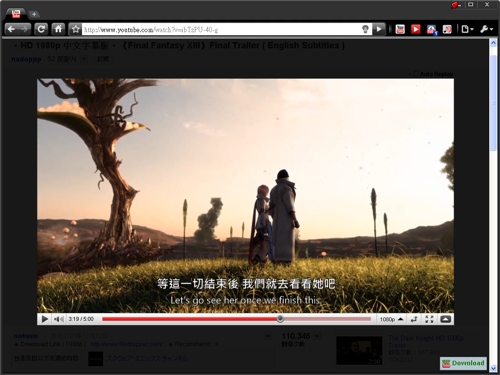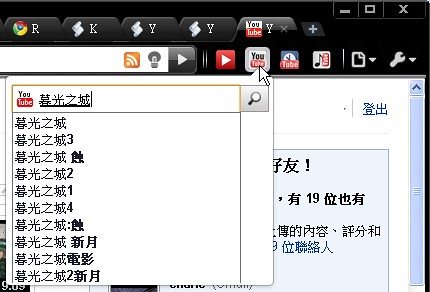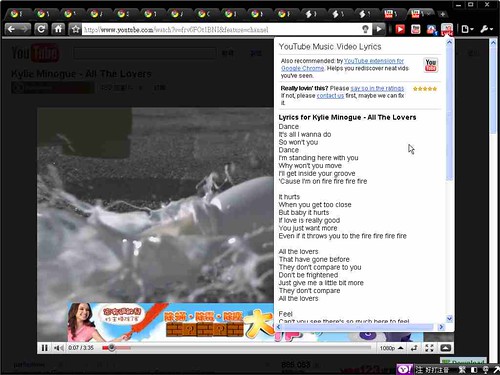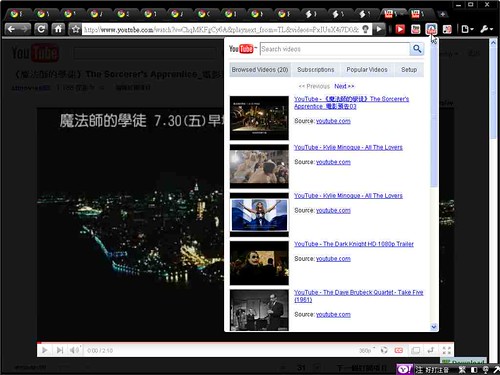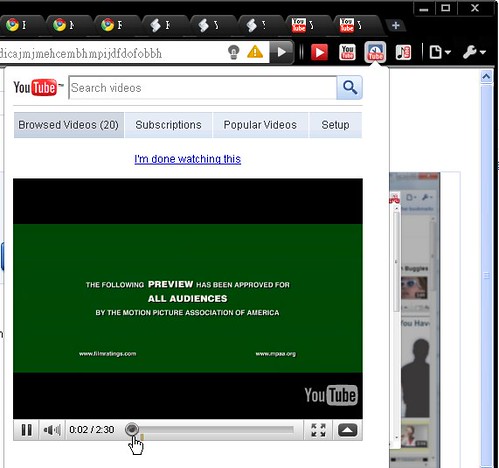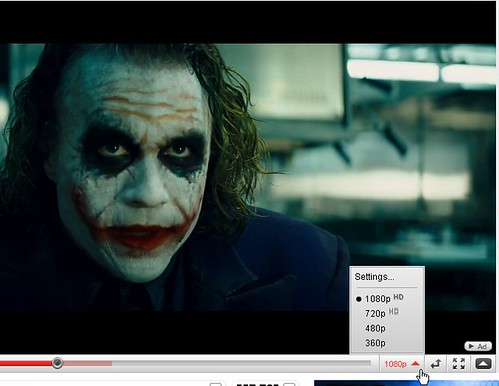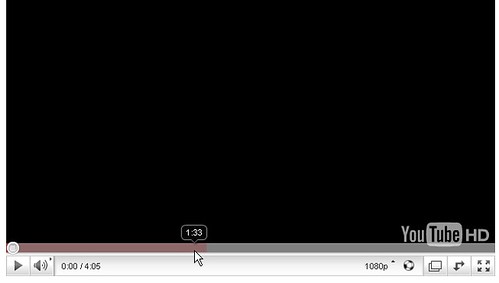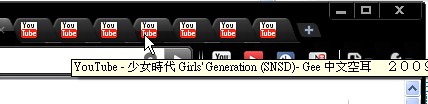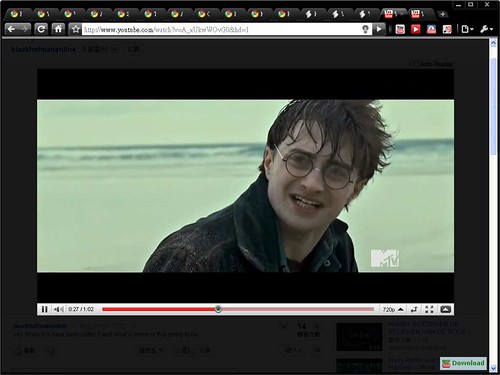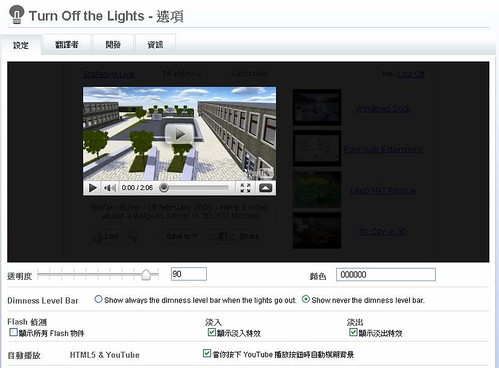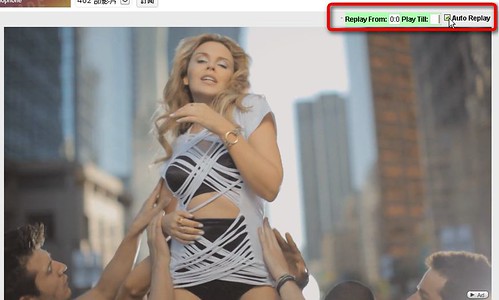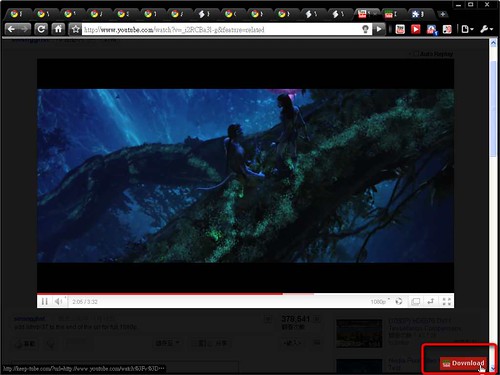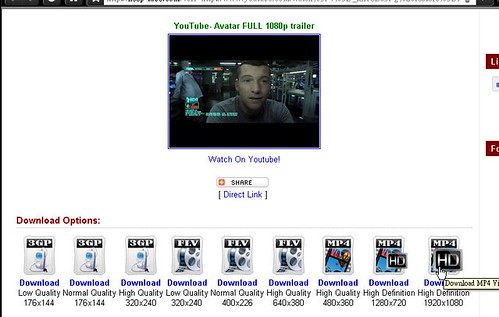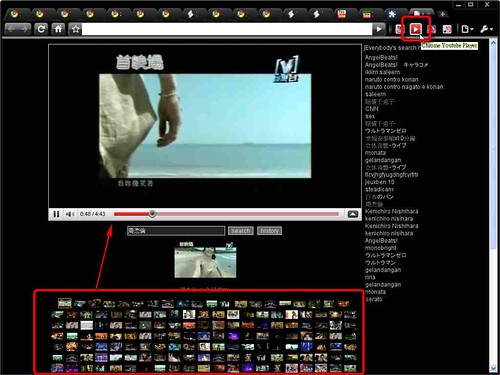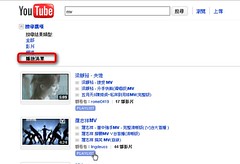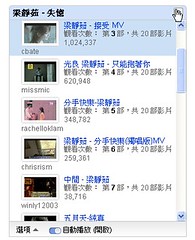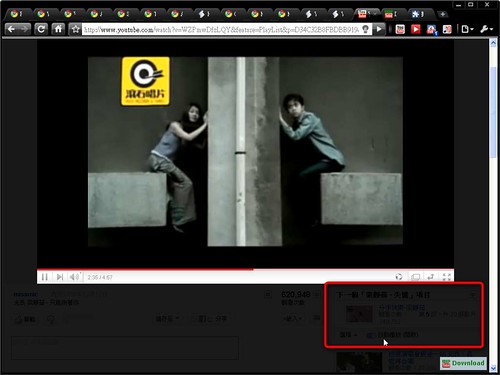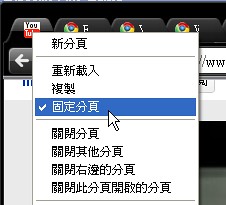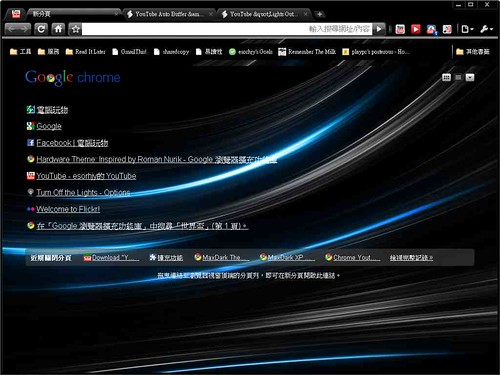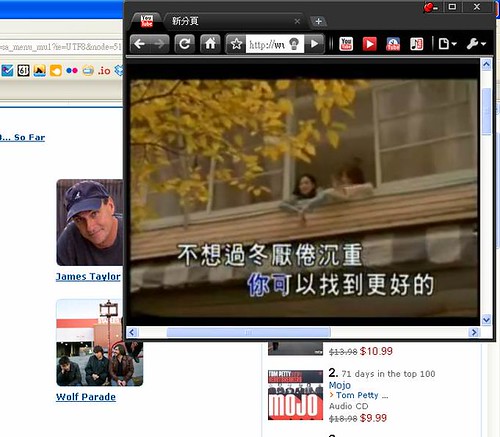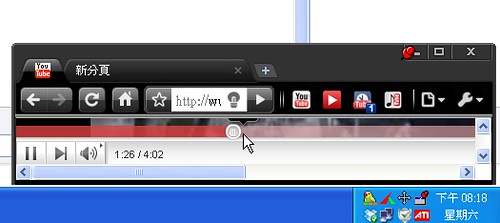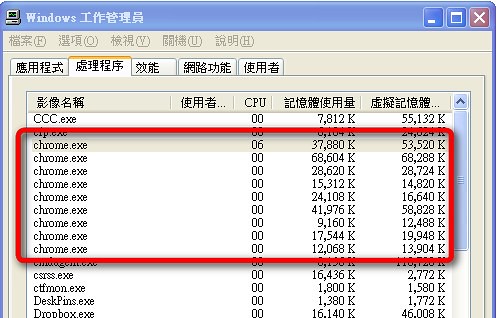如何將Google Chrome打造成 YouTube高畫質影音專用播放器?
思考一個軟體沒有寫在說明書的可能應用方式,一向是我最感興趣的話題;或者說,一個具有高度自主應用潛力的軟體才是我最喜歡的軟體,例如Firefox瀏覽器。不過,接下來這篇文章要講的是同樣具有擴充功能的Google Chrome;今天在閱讀文章時看到一款Google瀏覽器專用的YouTube歌詞套件,於是我就想試試看,可不可以利用Google Chrome的擴充自訂能力,將其打造為YouTube專用的影音播放器?
我覺得這個嘗試會「具有實用性」的立基點在於:第一,我自己使用YouTube的頻率很高,不僅會上去搜尋資料影片,也會聽音樂MV、看電影預告、追電視節目,於是怎麼讓「欣賞YouTube」變得更輕鬆且更高品質,對我來說是有意義的事;第二,Google Chrome是目前最趨近將網路服務當做應用程式看待的瀏覽器,亦即WebApp的設計在Google瀏覽器上最為可行。
所以今天的題目也可以換句話說:如何透過Google Chrome窗口,將YouTube包裝成「更適合」播放高畫質影音的WebApp?
- YouTube:http://www.youtube.com
- Google Chrome:http://www.google.com.tw/chrome
我大致上的目標是,讓使用Google Chrome播放YouTube時獲得最好的欣賞體驗,趨近於使用單機播放器軟體的感受,並且又能滿足專屬YouTube的特殊需求。
當然,我這樣做的前提是,我工作主要使用的瀏覽器是Firefox,所以Google Chrome剛好適合拿來作為特殊用途。下面,我們就來看看我研究出可以使用哪些工具吧!
- 01.Fast YouTube Search:加上影片專用搜尋器
- YouTube本身就是裝滿影片的大硬碟,你只是需要好的搜尋工具抓出檔案。
安裝這個擴充套件後,點擊按鈕就會彈出一個YouTube獨立搜尋列,支援YouTube的關鍵字搜尋建議功能,我們可以利用這個搜尋器,快速找到感興趣的影片。這是要把Google Chrome當做網路影片播放器的第一步。
- 02.YouTube Music Video Lyrics:自動搜尋音樂MV英文歌詞
- YouTube宛如一個免費試聽的唱片專輯資料庫,只需要補上歌詞就更加完美。
今天這篇文章都是這款擴充套件所激發的靈感。只要安裝後,它就會依據YouTube影片名稱,幫你自動對應該歌曲MV的歌詞,相信很多朋友會在YouTube上面看音樂MV,而如果你又正好對於英文流行歌感興趣,那麼這款自動抓歌詞的套件就很有用。
- 03.Video History for YouTube:追蹤看過的影片清單
- 第一眼粗略看過的好影片,透過追蹤機制可以快速找出來回味。
這款套件可以把你所有看過的YouTube影片記錄下來,而且最重要的是,包含那些在站外看到的嵌入影片也可以記錄。這樣一來,你就能隨時打開清單,找回之前看過的某一則影片(當然,也提供了清除歷史紀錄的功能XD)。
另外,這款套件提供了直接在清單中用小畫面播放影片的功能,如果你只是忘記了某個橋段想要回憶一下,那麼不需打開原始YouTube網頁就可以隨時播放影片。
- 04.Auto HD for YouTube:強制以最高畫質播放影片
- 要享受最好的影片效果,當然要用YouTube最新支援的1080p高畫質。
YouTube在預設情況下,不一定會幫你開到該影片的最高畫質選項,所以我們可以透過這款套件,強制讓YouTube開啟影片時直接選擇最高畫質。
你可以在YouTube搜尋「HD 1080p」這樣的關鍵字,就可以看到大量的高畫質影片,有鑑於最近「Adobe Flash Player 10.1」也加入了高畫質影片播放的硬體加速支援,所以如果硬體效能、網路速度都能夠跟得上的話,當然要好好享受最棒的聲光體驗。
P.S.我的測試硬體環境為:CPU(Intel Core 2 Quad 6600)、記憶體(2GB)、顯示卡(ATI Radeon HD 3800)、網路(10M光纖)。如果你的硬體效能播放最高畫質會延遲,那麼建議不要安裝這個套件。
- 05.Stop Autoplay for YouTube:自動先完整緩衝再播放影片
- 讓你同時打開多個影片分頁時,不需要手動一個一個去暫停播放。
有鑑於前面我設計成一打開任何YouTube影片,就強制要用最高畫質來播放,這時候,我覺得就需要搭配這個「自動先緩衝」的工具,開啟影片後它會幫我們自動暫停影片,讓YouTube的緩衝先跑完,這樣播放影片時就不會因為網路傳輸而延遲。
這個自動緩衝工具最強大的應用之處,是在於一次要打開多個影片分頁時。例如我搜尋關鍵字後,就會用滑鼠中鍵先把我想看的影片「全部」都打開到新分頁;這時候如果沒有自動緩衝功能,不僅我要一個一個手動先去暫停,而且還會因為同時跑太多影片而系統效能下降。
所以,這款套件對於喜歡找影片、一次看大量影片的朋友來說,絕對是必備利器。
- 06.Turn Off the Lights:享受電影院關燈效果
- 用黑幕背景讓YouTube高畫質影片看起來更亮麗鮮明。
YouTube預設介面是以白色為底,並且四周還有很多額外的花花綠綠功能,當然這些周邊設施都有助於我們的影片檢索瀏覽,但是當我們需要「專心看影片」時,那些額外的內容就變成干擾,這時候安裝這款「關燈」套件就能立刻解決問題(點擊網址列右方燈泡圖示就能關燈)。
你可以在套件設定中,調整背景布幕要使用什麼顏色?需要多少的透明度?還有布幕要遮住哪些部分?擁有非常高的自訂性,並且你也可以設定成影片開始播放就自動進入關燈模式。對於要享受YouTube高畫質影片的玩家來說,關燈套件當然是必備工具。
- 07.Auto Replay for YouTube:自動重播某一則影片
- 把YouTube當背景音樂,好歌曲經得起一聽再聽。
有時候我們可能很喜歡一首歌,尤其YouTube上不僅能夠找到官方的MV,而且還常常能夠找到一些珍貴的現場表演錄音,這時候,或許我們想針對同一個影片一聽再聽?當做背景音樂來播放?那麼,這款「自動重播」套件就能解決上述問題。
而且,它還能讓你設定每次自動重播哪個時間區段內的影片段落!
- 08.Keep Tube: Download Youtube Videos:當然,還有下載影片
- 3GP、FLV、MP4,1080p高畫質影片也可以原檔順利下載
可以下載YouTube影片的工具太多了(快速下載與轉檔 YouTube HD 高畫質影片的兩個簡單方法),而最近我覺得很好用的是這款「Keep Tube」的Greasemonkey腳本,在Google瀏覽器上也可以直接安裝使用。
安裝後,當你播放影片時會在右下方浮現一個〔Download〕按鈕。
點擊後,就會跳轉到Keep Tube的網頁,等待一小段轉換時間,並且允許Java程式的執行,接著就能看到下方列出各種格式的影片檔案下載圖示,最右方的就是1080p的高畫質影片檔案,點擊後即可順利下載(當然,要影片本身有支援1080p才能下載)。
- 09.Chrome Youtube Player:三秒鐘建立音樂MV自動播放清單
- 把YouTube變成會「自動播歌」的音樂DJ電台
這是一個日本朋友製作的有趣服務,安裝套件後,會在瀏覽器右上方出現一個紅色的播放按鈕,按下去後來到特製頁面,你可以輸入關鍵字搜尋YouTube影片資料庫,基本上就跟在YouTube上搜尋影片一樣。
但是不同的是,所有搜尋到的結果會用小圖示排列在下方,當你點選並開始播放某一則影片後,接著就會自動一則一則的依據搜尋結果繼續往下播。你想到怎麼利用了嗎?是的,只要輸入歌手、專輯等名稱,就能自動連續播放找到的所有歌曲。
- 09a:YouTube內建Disco自動播放清單
- 其實YouTube本身就有自動播放清單的功能
前面介紹的Chrome YouTube Player彈性比較大,不過其實YouTube本身也有內建自動播放清單。當你在搜尋影片時,使用「搜尋選項」並在過濾條件中選取「播放清單」,就能夠找出YouTube上可以自動連續播放的影片組。
進入這類「播放清單」中,開啟〔自動播放〕後,就能接續播放所有列表中的影片。
這個內建功能也可以和前面推薦的各種套件組合在一起使用,讓你用最順眼的方式輕鬆享受一則一則的YouTube影片。
另外,前面不是有說到一款「Stop Autoplay」自動暫停影片並先緩衝的套件嗎?放心,這款套件「不會」和YouTube內建的自動播放清單功能相衝突^^只要你開啟了YouTube官方版的自動播放清單,那麼影片仍然會連續自動播放。
還有,別忘了Google Chorme最近的幾個版本中,多了一個【固定分頁】功能,可以把某個分頁固定到分頁列最前方,並且濃縮為一個單圖示按鈕(這應該就是為了以後的WebApp趨勢所設計的功能)。
善用這個功能,我們的YouTube將會更有播放器的感覺喔!例如你可以利用前面的自動播歌功能,把該YouTube頁面固定好,接著再利用其它分頁上網,然後YouTube就真的變成背景音樂源源不絕的播放器了。
- 10.MaxDark XP Theme(MaxDark Theme (AERO)):適合影音播放器的面板
當然,要將Google Chrome打造成YouTube專用工具,那麼一個看起來具有影音播放器感覺的外觀也是很重要的。我個人的推薦是:適用於XP的「MaxDark XP Theme」,和適用於Vista、Win 7的「MaxDark Theme (AERO)」。
- 11.Deskpins:讓影音播放器在桌面置頂
我們基本上已經幫Google Chrome加入了網路影音播放該有的功能了,最後就只剩下播放影片的同時,如何解決想要多工作業的需求?
我大概試了幾種方法,因為找不到可以視窗置頂的Chrome套件,所以我這邊推薦之前介紹過的「Deskpins」圖釘功能,它可以將所有視窗隨意的釘在桌面最上層,當然也適用於Google Chrome。
上圖是影片置頂的多工作業畫面,而下圖中,我把Google Chrome縮小到只看到YouTube的播放功能列,然後置頂在螢幕最右下方,當做音樂播放器來使用。
- 小結:
這篇文章的測試雖然裝了不少套件,不過整體來看佔用的資源還在可以接受的範圍。以安裝上述所有套件,並在YouTube播放1080p影片做測試,大約佔用256MB記憶體,在我的電腦中(前面有介紹到硬體配備)能順暢執行。
當然,或許你會問我那Firefox可不可以做到同樣的改造呢?我想是可以的,例如上述功能,我們其實也可以用一些GreaseMonkey腳本來取代,不一定只能安裝Google Chrome套件(「YouTube Auto Buffer & Auto HD & Remove Ads」、「YouTube "Lights Out"」等等)。
所以,如果你也對我今天設定的這個主題有興趣,那麼歡迎大家留言分享,還有哪些更棒的YouTube欣賞方法?